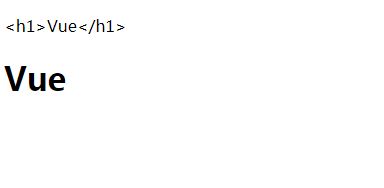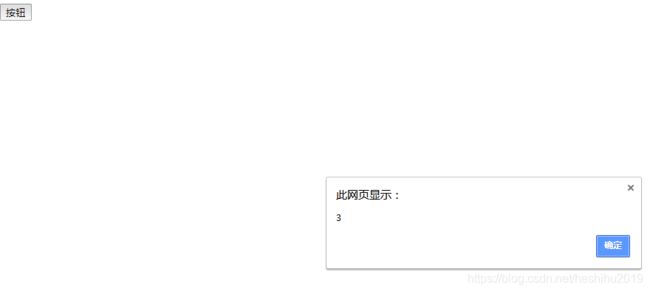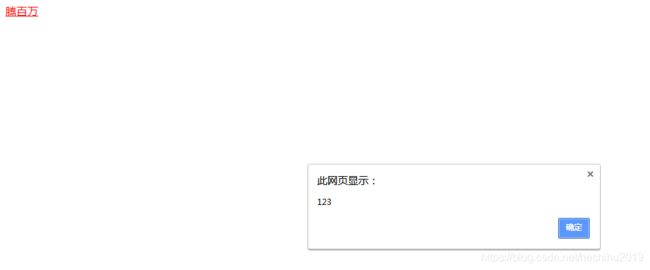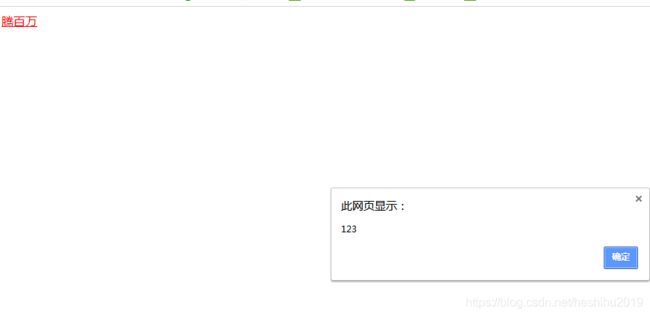vue入门手册
Vue.js
首先的看看最好的学习手册是https://cn.vuejs.org/ Vue.js 官方网站
Vue介绍
开发工程发展历史
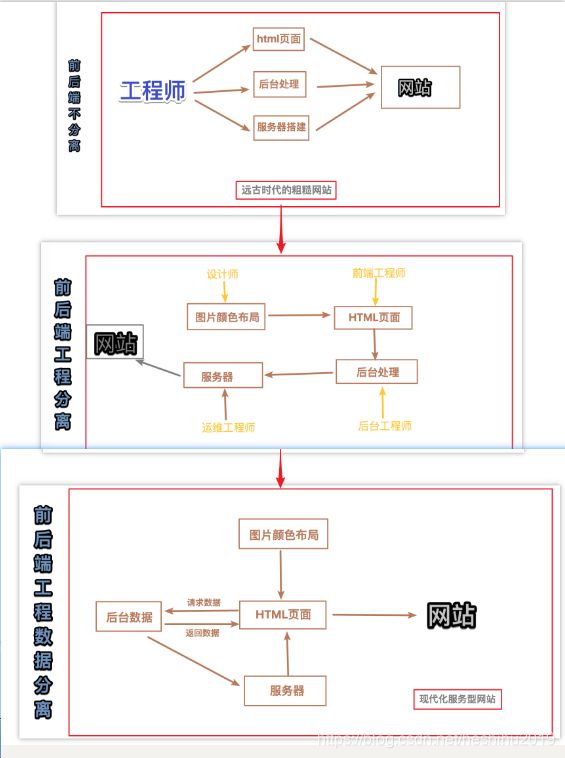
工程化演进:


通过前面的介绍,我们对目前的项目工程化有了大体了了解,那么其中,在第二阶段的工程化演进中,有一个重要的工程设计理念诞生,他就是著名的 MVC 设计模式,简单点,MVC 其实就是为了项目工程化的一种分工模式;
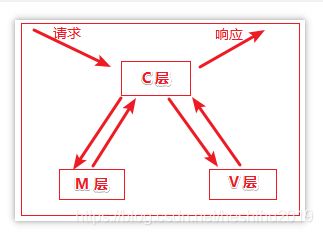
MVC 中的最大缺点就是单项输入输出,所有的 M 的变化及 V 层的变化,必须通过 C 层调用才能展示;
为了解决相应的问题,出现了 MVVM 的设计思想,简单理解就是实想数据层与展示层的相互调用,降低业务层面的交互逻辑;后面再进行详细介绍;
Vue 介绍
Vue (读音 /vjuː/,类似于 view) 是一套用于构建用户界面的 渐进式框架。
注意:Vue是一个框架,相对于 jq 库来说,是由本质区别的;
Vue 不支持 IE8 及以下版本,因为 Vue 使用了 IE8 无法模拟的 ECMAScript 5 特性。但它支持所有兼容 ECMAScript 5 的浏览器。
0.2 Vue 初体验
直接下载引入:https://cn.vuejs.org/v2/guide/installation.html
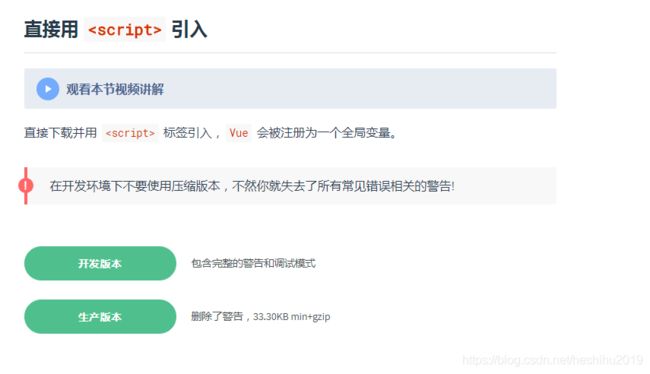
下载方便调试的开发版本
CDN 引入:
<script src="https://cdn.jsdelivr.net/npm/[email protected]/dist/vue.js"></script>
<script src="https://cdnjs.cloudflare.com/ajax/libs/vue/2.5.16/vue.js"></script>
示例:
直接引入
有vue.js文件,我们用script引入
<html lang="en">
<head>
<meta charset="UTF-8">
<meta name="viewport" content="width=device-width, initial-scale=1.0">
<meta http-equiv="X-UA-Compatible" content="ie=edge">
<script src="./vue.js">script>
<title>Documenttitle>
head>
<body>
<div id="div">
{{shuju}}
div>
body>
<script>
var app = new Vue({
el:'#div',
data:{
shuju:'我是一个div222'
}
});
console.log(app);
console.log(app.shuju);
script>
html>
console.log(app.shuju); 是vue对象实例化
CDN 加速:
https://www.bootcdn.cn/
<body>
<div id="div">
{{user_name}}
div>
body>
// 两种引入方式,任意选择
<script src="https://cdn.jsdelivr.net/npm/[email protected]/dist/vue.js">script>
<script src="./vue.js">script>
<script>
var app = new Vue({
el:'#div', // 设置要操作的元素
// 要替换的额数据
data:{
user_name:'我是一个div222'
}
})
script>
学习Vue
基础知识 --> 项目 --> 构建工具 --> Vue其他相关技术
Vue 实例对象
每个 Vue 应用都是通过用 Vue 函数创建一个新的关于数据绑定与飞调用的 Vue 实例 开始的:
实例化语法:
var app = new Vue({
// 选项
})
<body>
<div id="div">
{{shuju+2}}
{{fun()}}
div>
body>
<script>
var app = new Vue({
el:'#div',
data:{
shuju:1,
fun:()=>{
2+3;
}
}
});
// 打印Vue实例对象
console.log(app);
script>
通过打印实例对象发现,其中 el 被Vue 放入了公有属性中,而data 则被放入了 私有属性中,而 data 中的数据,需要被外部使用,于是 Vue 直接将data 中的属性及属性值,直接挂载到 Vue 实例中,也就是说,data中的数据,我们可以直接使用 app.user_name 直接调用;
var app = new Vue({
el:'#div', // 设置要操作的元素
// 要替换的额数据
data:{
user_name:'我是一个div222',
user:222222
}
})
console.log(app.user_name);
模板语法-插值
我们在前面的代码中,使用 {{}} 的形式在 html 中获取实例对象对象中 data 的属性值;
这种使用 {{}} 获取值得方式,叫做 插值 或 插值表达式 ;
文本
数据绑定最常见的形式就是使用“Mustache”语法 (双大括号) 的文本插值:
<span>Message: {{ msg }}span>
Mustache 标签将会被替代为对应数据对象上 msg 属性的值。无论何时,绑定的数据对象上 msg 属性发生了改变,插值处的内容都会更新。即便数据内容为一段 html 代码,仍然以文本内容展示
<body>
<div id="div">
文本插值 {{html_str}}
div>
body>
<script>
var app = new Vue({
el:'#div',
data:{
html_str:'Vue'
}
})
script>
打开浏览器的 REPL 环境 输入 app.html_str = 'vue'
随机浏览器渲染结果就会改变: `
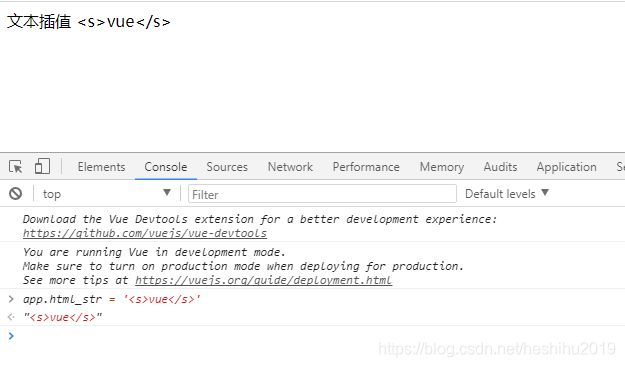
使用 JavaScript 表达式
迄今为止,在我们的模板中,我们一直都只绑定简单的属性键值。但实际上,对于所有的数据绑定,Vue.js 都提供了完全的 JavaScript 表达式支持,但是不能使用 JS 语句;
(表达式是运算,有结果;语句就是代码,可以没有结果)
<body>
<div id="div" >
{{ un > 3 ? '大' : '小'}}
{{ fun() }}
div>
body>
<script>
var app = new Vue({
el:'#div',
data:{
un:2,
fun:()=> {return 1+2}
}
})
script>
模板语法-指令
指令 (Directives) 是带有 v- 前缀的特殊特性。指令特性的值预期是单个 JavaScript 表达式 (v-for 是例外情况,稍后我们再讨论)。指令的职责是,当表达式的值改变时,将其产生的连带影响,响应式地作用于 DOM;参考 手册 、 API
<body>
<div id="div" >
<p v-if="seen">现在你看到我了p>
div>
body>
<script>
var app = new Vue({
el:'#div',
data:{
seen:false
}
})
script>
效果预览:

这里,v-if 指令将根据表达式 seen 的值的真假来插入/移除 元素,即当seen 的值为true才显示出文字。
v-text / v-html 文本
https://cn.vuejs.org/v2/api/#v-text
https://cn.vuejs.org/v2/api/#v-html
示例1:
<body>
<div id="div">
<p v-text="seen">p>
<p v-html="str_html">p>
div>
body>
<script>
var app = new Vue({
el:'#div',
data:{
seen:'Vue
',
str_html:'Vue
',
class:'dd',
}
})
script>
注意:
- v-text
- v-text和差值表达式的区别
- v-text 标签的指令更新整个标签中的内容(替换整个标签包括标签自身)
- 插值表达式,可以更新标签中局部的内容
- v-html
- 可以渲染内容中的HTML标签
- 尽量避免使用,否则会带来危险(XSS攻击 跨站脚本攻击)
HTML 属性不能用{{}}语法
示例2:
<body>
<div id="app">
<p id="{{data1}}" v-html="data2">p>
div>
body>
<script src="./vue.js">script>
<script>
var app = new Vue({
el:'#app',
data:{
data1:'ddddd111',
data2:'sadfsad'
}
})
script>
效果预览:
![]()
可见v-text / v-html 文本渲染数据优先级高于通过绑定普通属性的数据渲染
v-bind 属性绑定
https://cn.vuejs.org/v2/api/#v-bind
可以绑定标签上的任何属性。
动态绑定图片的路径
<img id=“app” v-bind:src="src" />
<script>
var vm = new Vue({
el: '#app',
data: {
src: '1.jpg'
}
});
script>
绑定a标签上的id
<a id="app" v-bind:href="'del.php?id=' + id">删除a>
<script>
var vm = new Vue({
el: '#app',
data: {
id: 11
}
});
script>
https://cn.vuejs.org/v2/guide/class-and-style.html
绑定class
对象语法和数组语法

-
对象语法
如果isActive为true,则返回的结果为<div id="app" v-bind:class="{active: isActive}"> hei div> <script> var vm = new Vue({ el: '#app', data: { isActive: true } }); script>效果预览:
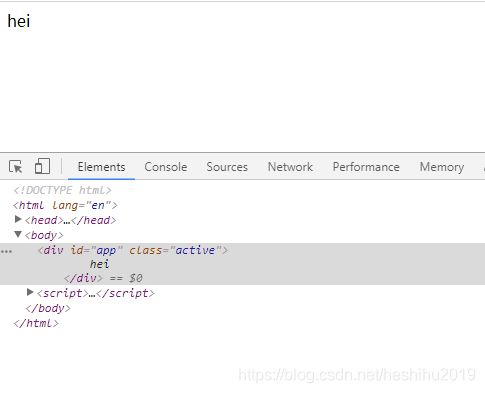
当 isActive: false时
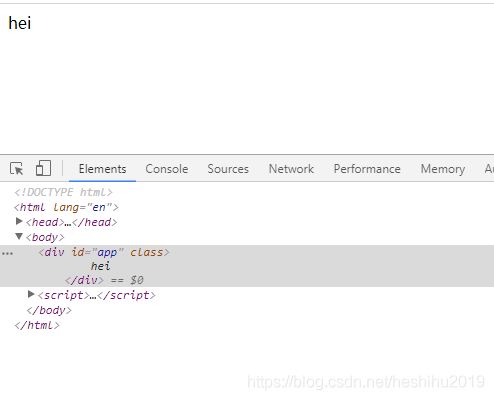
这就是传给 v-bind:class 一个对象,以动态地切换 class: -
数组语法
渲染的结果:<div id="app" v-bind:class="[activeClass, dangerClass]"> hei div> <script> var vm = new Vue({ el: '#app', data: { activeClass: 'active', dangerClass: 'text-danger' } }); script> -
对象语法
渲染的结果:hei<div id="app" v-bind:style="{color: redColor, fontSize: font + 'px'}"> hei div> <script> var vm = new Vue({ el: '#app', data: { redColor: 'red', font: 40 } }); script>
或者示例:
<body>
<div id="app">
<div :style="{color:red,fontSize:size+'px'}">Vuediv>
<div :style="[color,size]">Vuediv>
div>
body>
<script src="./vue.js">script>
<script>
var app = new Vue({
el:'#app',
data:{
// red:'red',
// size:48
color:{
color:'red'
},
size:{
'font-size':'40px',
}
}
})
script>
- 数组语法
渲染结果:abc<div id="app" v-bind:style="[color, fontSize]">abcdiv> <script> var vm = new Vue({ el: '#app', data: { color: { color: 'red' }, fontSize: { 'font-size': '18px' } } }); script>
简化语法
<div id="app">
<img v-bind:src="imageSrc">
<img :src="imageSrc">
div>
<script>
var vm = new Vue({
el: '#app',
data: {
imageSrc: '1.jpg',
}
});
script>
v-model 双向数据绑定
https://cn.vuejs.org/v2/api/#v-model
单向数据绑定
<div id="div">
<input type="text" :value="input_val">
div>
<script>
var app = new Vue({
el: '#div',
data: {
input_val: 'hello world '
}
})
script>
浏览器渲染结果:

通过浏览器 REPL 环境可以进行修改 app.input_val = 'Vue'
浏览器渲染结果:

我们通过 vue 对象修改数据可以直接影响到 DOM 元素,但是,如果直接修改 DOM 元素,却不会影响到 vue 对象的数据;我们把这种现象称为 单向数据绑定 ;
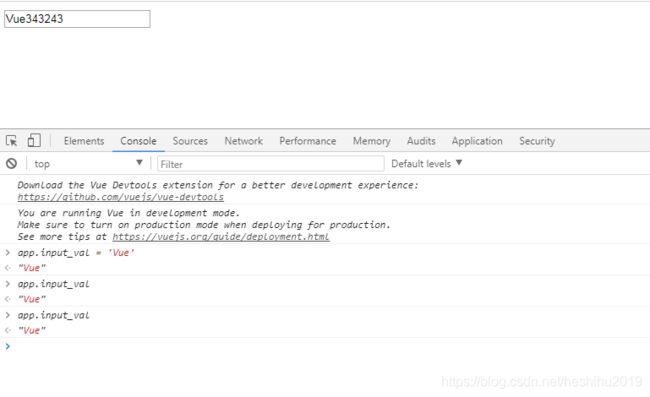
双向数据绑定
<div id="div">
<input type="text" v-model="input_val" >
div>
<script>
var app = new Vue({
el: '#div',
data: {
input_val: 'hello world '
}
})
script>
效果预览:

通过 v-model 指令展示表单数据,此时就完成了 双向数据绑定 ;
不管 DOM 元素还是 vue 对象,数据的改变都会影响到另一个;
多行文本 / 文本域
<div id="div">
<textarea v-model="inp_val">textarea>
<div>{{ inp_val }}div>
div>
<script>
var app = new Vue({
el: '#div',
data: {
inp_val: ''
}
})
script>
绑定复选框
<div id="div">
吃饭:<input type="checkbox" value="eat" v-model="checklist"><br>
睡觉:<input type="checkbox" value="sleep" v-model="checklist"><br>
打代码:<input type="checkbox" value="ddd" v-model="checklist"><br>
{{ checklist }}
div>
<script>
var vm = new Vue({
el: '#div',
data: {
checklist: ''
// checklist: []
}
});
script>
<div id="app">
男<input type="radio" name="sex" value="男" v-model="sex">
女<input type="radio" name="sex" value="女" v-model="sex">
<br>
{{sex}}
div>
<script>
var vm = new Vue({
el: '#app',
data: {
sex: ''
}
});
script>
效果预览:
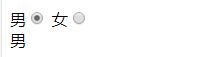
修饰符
.lazy - 取代 input 监听 change 事件
.number - 输入字符串转为有效的数字
.trim - 输入首尾空格过滤
<div id="div">
<input type="text" v-model.lazy="input_val">
{{input_val}}
div>
<script>
var app = new Vue({
el: '#div',
data: {
input_val: 'hello world '
}
})
script>
v-on 绑定事件监听
https://cn.vuejs.org/v2/api/#v-on
https://cn.vuejs.org/v2/guide/events.html
基本使用
<body>
<div id="app">
<input type="button" value="按钮" v-on:click="clii(1,2)">
div>
body>
<script src="./vue.js">script>
<script>
var app = new Vue({
el: '#app',
data: {
},
methods: {
clii: function (a,b) {
alert(a+b);
}
}
})
script>
效果预览:

上面的代码运行是没有问题的,但是,我们不建议这样做,因为 data 是专门提供数据的对象,事件触发需要执行的是一段代码,需要的是一个方法 (事件处理程序) ;
修改代码如下:
<div id="app">
<input type="button" value="按钮" @click="clii(1,2)">
div>
<script>
var vm = new Vue({
el: '#app',
data: {},
// 将事件处理程序写入methods对象
methods: {
clii: function (a,b) {
alert(a+b);
}
}
});
script>
这种是向事件处理器中传参
<input type="button" value="按钮" @click="cli(1,3)">
methods: {
// 接受参数
cli: function (a,b) {
alert(a+b);
}
}
而此时,如果在处理器中需要使用事件对象,则无法获取,我们可以用特殊变量 $event 把它传入方法
methods: {
// 接受参数
cli: function (a,b,ev) {
alert(a+b);
console.log(ev);
}
}
事件修饰符
原生 JS 代码,想要阻止浏览器的默认行为(a标签跳转、submit提交),我们要使用事件对象的 preventDefault() 方法
<div id="app">
<a href="http://www.qq.com" id="a">腾百万a>
div>
<script>
document.getElementById('a').onclick = (ev)=>{
// 组织浏览器的默认行为
ev.preventDefault();
}
script>
使用修饰符 阻止浏览器的默认行为
<div id="app">
<a href="http://www.qq.com" @click.prevent="cli">腾百万a>
div>
<script>
var vm = new Vue({
el: '#app',
data: {},
// 将事件处理程序写入methods对象
methods: {
cli: function () {
alert('123');
}
}
});
script>
<div id="app">
<a href="http://www.qq.com" @click.once="cli($event)">腾百万a>
div>
<script>
var vm = new Vue({
el: '#app',
data: {},
// 将事件处理程序写入methods对象
methods: {
cli: function (ev) {
ev.preventDefault();
alert('123');
}
}
});
script>
按键修饰符
绑定键盘抬起事件,但是只有enter 键能触发此事件
<div id="app">
<input type="text" @keyup.enter="keyup">
div>
<script>
var vm = new Vue({
el: '#app',
data: {},
methods: {
keyup:()=>{
console.log('111')
}
}
});
script>
系统修饰符
按住 shift 后才能触发点击事件
<div id="app">
<input type="button" value="按钮" @click.shift="cli">
div>
<script>
var vm = new Vue({
el: '#app',
data: {},
methods: {
cli:()=>{
console.log('111')
}
}
});
script>
鼠标修饰符
鼠标中键触发事件
<div id="app">
<input type="button" value="按钮" @click.middle="cli">
div>
<script>
var vm = new Vue({
el: '#app',
data: {},
methods: {
cli:()=>{
console.log('111')
}
}
});
script>
为什么在 HTML 中监听事件?
你可能注意到这种事件监听的方式违背了关注点分离 (separation of concern) 这个长期以来的优良传统。但不必担心,因为所有的 Vue.js 事件处理方法和表达式都严格绑定在当前视图的 ViewModel 上,它不会导致任何维护上的困难。实际上,使用
v-on有几个好处:
- 扫一眼 HTML 模板便能轻松定位在 JavaScript 代码里对应的方法。
- 因为你无须在 JavaScript 里手动绑定事件,你的 ViewModel 代码可以是非常纯粹的逻辑,和 DOM 完全解耦,更易于测试。
- 当一个 ViewModel 被销毁时,所有的事件处理器都会自动被删除。你无须担心如何清理它们。
v-show 显示隐藏
https://cn.vuejs.org/v2/api/#v-show

根据表达式之真假值,切换元素的 display CSS 属性。
<div id="app">
<p v-show="is_show">Vuep>
div>
<script>
var vm = new Vue({
el:'#app',
data:{
is_show:false
},
methods:{},
})
script>
案例:点击按钮切换隐藏显示
<div id="app">
<input type="button" value="按钮" @click="isshow">
<p v-show="is_show">Vuep>
div>
<script>
var vm = new Vue({
el:'#app',
data:{
is_show:false
},
methods:{
isshow:function(){
this.is_show = !this.is_show;
}
},
})
script>
v-if / v-else / v-else-if 条件判断
https://cn.vuejs.org/v2/api/#v-if

<div id="app">
<div v-if="type === 'A'">
A
div>
<div v-else-if="type === 'B'">
B
div>
<div v-else-if="type === 'C'">
C
div>
<div v-else>
Not A/B/C
div>
div>
<script>
var vm = new Vue({
el: '#app',
data: {
type: 'F'
},
})
script>
v-for 循环
https://cn.vuejs.org/v2/api/#v-for
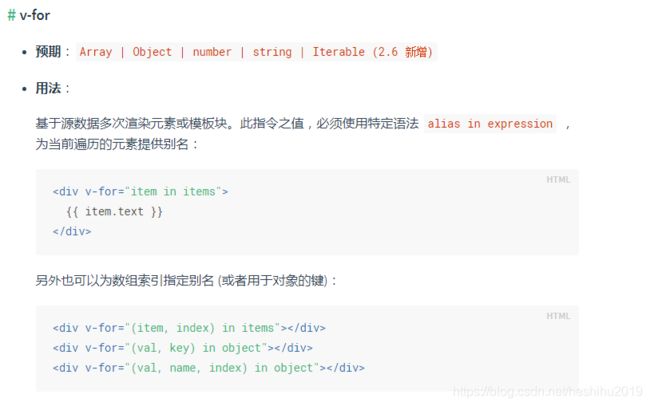
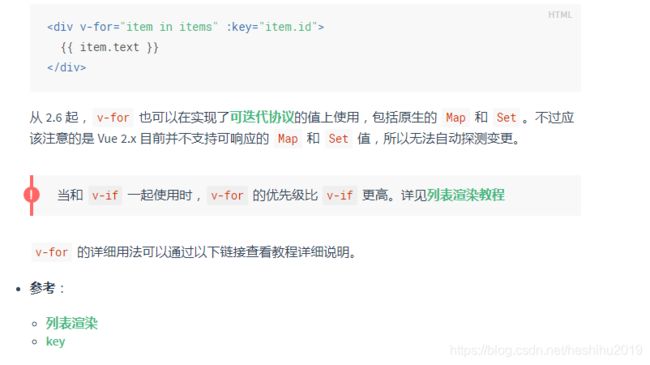
<div id="app">
<ul>
<li v-for="(vvv,k) in arr">{{vvv}}------{{k}}li>
ul>
<ul>
<li v-for="(v,k) in obj">{{v}}----{{k}}li>
ul>
div>
body>
<script>
var app = new Vue({
el:'#app',
data:{
arr:['a','b','c'],
obj:{name:'李四',age:18,sex:'铝'},
},
methods:{}
})
script>
v-cloak
https://cn.vuejs.org/v2/api/#v-cloak

和 CSS 规则如 [v-cloak] { display: none } 一起用时,这个指令可以隐藏未编译的 Mustache 标签直到实例准备完毕。
<div id="app">
<p>{{obj.id}}p>
div>
<script src="./vue.js">script>
<script>
setTimeout(() => {
var vm = new Vue({
el: '#app',
data: {
arr: ['a', 'b', 'c'],
obj: { id: 1, name: '李四' }
},
})
}, 2000);
script>
效果预览:

当我们的网络受阻时,或者页面加载完毕而没有初始化得到 vue 实例时,DOM中的 {{}} 则会展示出来;
所以需要进行优化,为了防止现象,我们可以使用 CSS 配合 v-cloak 实现获取 VUE 实例前的隐藏;
<style>
[v-cloak] {
display: none;
}
style>
<div id="app">
<p v-cloak>{{obj.id}}p>
div>
<script src="./vue.js">script>
<script>
setTimeout(() => {
var vm = new Vue({
el: '#app',
data: {
obj: { id: 1, name: '李四' }
},
})
}, 2000);
script>
v-once
https://cn.vuejs.org/v2/api/#v-once

只渲染元素和组件一次。随后的重新渲染,元素/组件及其所有的子节点将被视为静态内容并跳过
<div id="app">
<p v-once>{{msg}}p>
div>
<script>
var vm = new Vue({
el: '#app',
data: {
msg:'kkk'
},
})
script>
TodoList 案例
上市产品: ToDoList 、奇妙清单 、滴答清单
学习练手项目 : TodoMVC 、 Vue官方示例
为什么选择这样的案例:
产品功能简洁,需求明确,所需知识点丰富;实现基本功能容易,涵盖所学基础知识;而可扩展性强,完善所有功能比较复杂,所需技术众多;在学习中,可以灵活取舍;
4.1 项目初始化
在项目目录中执行 npm install 命令,下载所需静态资源 ; 将Vue.js框架代码,复制到 js 目录,在index.html中引入 vue :
同时 在 index.html 最下方,项目引入了app.js ; 而我们要写的 vuejs 代码,都放在这个文件中;
[外链图片转存失败,源站可能有防盗链机制,建议将图片保存下来直接上传(img-hQOT8Qp4-1572526020216)(./img/Snipaste_2018-10-15_17-22-36.png)]
[外链图片转存失败,源站可能有防盗链机制,建议将图片保存下来直接上传(img-74CMoT9Q-1572526020217)(./img/Snipaste_2018-10-15_17-22-51.png)]
[外链图片转存失败,源站可能有防盗链机制,建议将图片保存下来直接上传(img-JyPnqgzP-1572526020219)(./img/Snipaste_2018-10-15_17-23-06.png)]
4.2 数据遍历
const list_data = [
{id:1,title:'吃饭',stat:true},
{id:2,title:'睡觉',stat:false},
{id:3,title:'打豆豆',stat:true},
]
new Vue({
el:'#todoapp',
data:{
// list_data:list_data,
list_data,// es6属性简写
}
})
<ul class="todo-list">
<li v-for="(val,key) in list_data">
<div class="view">
<input class="toggle" type="checkbox" v-model="val.stat">
<label>{{val.title}}label>
<button class="destroy">button>
div>
<input class="edit" value="Rule the web">
li>
ul>
4.3 展示无数据状态
[外链图片转存失败,源站可能有防盗链机制,建议将图片保存下来直接上传(img-ru3OblwL-1572526020220)(./img/Snipaste_2018-10-15_17-59-59.png)]
标签及内容都是在 section footer 两个标签中的,当 list_data 中没有数据时,我们只需要隐藏这个两个标签即可:
<section v-if="list_data.length" class="main">
……
section>
<footer v-if="list_data.length" class="footer">
……
footer>
两个标签都有 v-if 判断 ,因此我们可以使用一个 div 包裹两个标签,使 div 隐藏即可:
<div v-if="list_data.length">
<section class="main">
……
section>
<footer class="footer">
……
footer>
div>
如果有内容,那么 DOM 书中就会多出一个 div 标签,那么我们可以选择使用 template (vue中的模板标识),有内容时,浏览器渲染不会有此节点;
<template v-if="list_data.length">
<section class="main">
……
section>
<footer class="footer">
……
footer>
template>
4.3 添加任务
绑定 enter 键盘事件:
<input @keyup.enter="addTodo" class="new-todo" placeholder="请输入" autofocus>
new Vue({
el:'#todoapp',
data:{
// list_data:list_data,
list_data,// es6属性简写
},
//添加事件处理器
methods:{
// addTodo:function(){}
// 简写形式
addTodo(){
console.log(123);
}
}
})
修改代码完成任务添加:
methods: {
// 添加任务
// addTodo:function(){}
// 简写形式
addTodo(ev) {
// 获取当前触发事件的元素
var inputs = ev.target;
// 获取value值,去除空白后判断,如果为空,则不添加任务
if (inputs.value.trim() == '') {
return;
}
// 组装任务数据
var todo_data = {
id: this.list_data.length + 1 + 1,
title: inputs.value,
stat: false
};
// 将数据添加进数组
this.list_data.push(todo_data);
// 清空文本框内容
inputs.value = '';
}
}
4.4 任务的全选与反选
点击文本框左边的下箭头,实现全选和反选操作
为元素绑定点击事件:
<input @click="toggleAll" id="toggle-all" class="toggle-all" type="checkbox">
添加处理程序:
toggleAll(ev){
// 获取点击的元素
var inputs = ev.target;
// console.log(inputs.checked);
// 循环所有数据为状态重新赋值
// 因为每个元素的选中状态都是使用 v-model 的双向数据绑定,
// 因此 数据发生改变,状态即改变,状态改变,数据也会改变
for(let i=0;i<this.list_data.length;i++){
this.list_data[i].stat = inputs.checked;
}
}
4.5 完成任务
如果任务完成,状态改为选中, li 的 class 属性为 completed 时文字有中划线;
<li v-for="(val,key) in list_data" v-bind:class="{completed:val.stat}">
4.6 删除任务
绑定点击事件,将当前索引值传入事件处理程序:
<button @click="removeTodo(key)" class="destroy">button>
按照索引,删除相应的数据:
removeTodo(key){
this.list_data.splice(key,1);
},
4.7 删除已完成的任务
绑定事件
<button @click="removeAllDone" class="clear-completed">Clear completedbutton>
循环遍历所有数据,删除已被标记为完成的任务:
removeAllDone(){
for(let i=0;i<list_data.length;i++){
if(list_data[i].stat == true){
this.list_data.splice(i,1);
}
}
}
循环的代码看起来很不舒服, Array.prototype.filter() 方法创建一个新数组, 其包含通过所提供函数实现的测试的所有元素。
var arr = [1,4,6,2,78,23,7,3,8];
// 原始写法
// var new_arr = arr.filter(function(v){
// // if(v>8){
// // return true;
// // }
// return v>8;
// })
// 箭头函数写法
// var new_arr = arr.filter((v)=>{
// return v>8;
// })
// 精简写法
var new_arr = arr.filter((v)=> v>8);
console.log(new_arr);
修改项目代码:
removeAllDone(){
// 原始循环判断用法
// for(let i=0;i
// if(list_data[i].stat == true){
// this.list_data.splice(i,1);
// }
// }
// 上面是循环删除符合条件的数据
// 下面是保留不符合条件的数据
// 原始标准库对象方法
// this.list_data = this.list_data.filter(function(v){
// if(v.stat == false){
// return true;
// }
// })
// 箭头函数方法
// this.list_data = this.list_data.filter(function(v){
// return !v.stat;
// })
// 精简方法
this.list_data = this.list_data.filter((v)=>!v.stat);
},
TodoList案例暂时告一段落,我们并没有将产品做完,因为我们需要用到其他知识了;
Vue Devtools 调试工具
在使用 Vue 时,我们推荐在你的浏览器上安装 Vue Devtools。它允许你在一个更友好的界面中审查和调试 Vue 应用。
第5章 MVVM设计思想
MVC 设计思想:
M: model 数据模型层 提供数据
V: Views 视图层 渲染数据
C: controller 控制层 调用数据渲染视图
[外链图片转存失败,源站可能有防盗链机制,建议将图片保存下来直接上传(img-FHt7riaa-1572526020223)(.\img\Snipaste_2018-10-13_21-43-05.png)]
MVVM 设计思想:
M: model 数据模型层 提供数据
V: Views 视图层 渲染数据
VM:ViewsModel 视图模型层 调用数据渲染视图
由数据来驱动视图(不需要过多考虑dom操作,把重心放在VM)
[外链图片转存失败,源站可能有防盗链机制,建议将图片保存下来直接上传(img-Eo3RmPaF-1572526020224)(./img/Snipaste_2018-10-16_21-13-27.png)]
第6章 其他知识点汇总
6.1 计算属性与侦听器
6.1.1 计算属性
<div id="div">
<input type="text" v-model="xing">
<input type="text" v-model="ming">
{{xing + ming}}
div>
<script>
var app = new Vue({
el: '#div',
data: {
xing:'',
ming:'',
}
})
script>
模板内的表达式非常便利,但是设计它们的初衷是用于简单运算的。在模板中放入太多的逻辑会让模板过重且难以维护。因此我们可以使用方法,来进行运算并返回数据:
<div id="div">
<input type="text" v-model="xing">
<input type="text" v-model="ming">
{{ fullname() }}
{{ fullname() }}
div>
<script>
var app = new Vue({
el: '#div',
data: {
xing:'',
ming:'',
},
methods:{
fullname(){
return this.xing+this.ming+Date.now();
}
}
})
script>
注意,每次在模板中使用 {{ fullname() }} fullname方法就会被调用执行一次;所以,对于任何复杂逻辑,你都应当使用计算属性 ,因为计算属性,会自动缓存数据:
<div id="div">
<input type="text" v-model="xing">
<input type="text" v-model="ming">
<br>
{{fulln}}
{{fulln}}
div>
<script>
var app = new Vue({
el: '#div',
data: {
xing:'',
ming:'',
},
computed:{
fulln(){
return this.xing+this.ming+Date.now();
}
}
})
script>
我们可以将同一函数定义为一个方法而不是一个计算属性。两种方式的最终结果确实是完全相同的。然而,不同的是计算属性是基于它们的依赖进行缓存的。只在相关依赖发生改变时它们才会重新求值;多次调用,计算属性会立即返回之前的计算结果,而不必再次执行函数。
6.1.2 利用计算属性获取未完成任务个数
<span class="todo-count"><strong>{{getNu}}strong> item leftspan>
computed: {
// 未完成任务个数
getNu() {
return (this.list_data.filter((v) => !v.stat)).length;
}
}
6.1.3 使用侦听器
<div id="div">
<input type="text" v-model="xing">
<input type="text" v-model="ming">
{{ fullname }}
div>
<script>
var app = new Vue({
el: '#div',
data: {
xing: '',
ming: '',
fullname:''
},
// 设置侦听器
watch: {
// 侦听器中的方法名和要真挺的数据属性名必须一致
// xing 发生变化,侦听器就会被执行,且将变化后的值和变化前的值传入
xing:function(newVal,old_val){
this.fullname = newVal+this.ming;
},
ming:function(newVal,oldVal){
this.fullname = this.xing+newVal;
}
}
})
script>
通过上面的案例,我们基本掌握了侦听器的使用,但是我们也发现,与计算属性相比,侦听器并没有优势;也不见得好用,直观上反而比计算属性的使用更繁琐;
虽然计算属性在大多数情况下更合适,但有时也需要一个自定义的侦听器。这就是为什么 Vue 通过 watch 选项提供了一个更通用的方法,来响应数据的变化。当需要在数据变化时执行异步或开销较大的操作时,这个方式是最有用的。
<div id="div">
<input type="text" v-model="xing">
<input type="text" v-model="ming">
{{ fullname }}
div>
<script src="./jq.js">script>
<script>
var app = new Vue({
el: '#div',
data: {
xing: '',
ming: '',
fullname:''
},
// 设置侦听器
watch: {
// 侦听器中的方法名和要真挺的数据属性名必须一致
// xing 发生变化,侦听器就会被执行,且将变化后的值和变化前的值传入
xing:function(newVal,old_val){
// this.fullname = newVal+this.ming;
var t = this;
// 在侦听器中执行异步网络请求
$.get('./xx.php',(d)=>{
t.fullname = d;
})
},
}
})
script>
6.2 使用ref操作DOM
在学习 jq 时,我们首要任务就是学习选择的使用,因为选择可以极其方便帮助我们获取节点查找dom,因为我们要通过dom展示处理数据。而在Vue中,我们的编程理念发生了变化,变为了数据驱动dom;但有时我们因为某些情况不得不脱离数据操作dom,因此vue为我们提供了 ref 属性获取dom节点;
<div id="app">
<input type="button" @click='click' value="按钮"> <br>
<p ref="pv">123p>
div>
<script>
var app = new Vue({
el: '#app',
methods: {
click: function () {
// 使用原生JS获取dom数据
// var p = document.getElementsByTagName('p')[0].innerHTML;
// console.log(p);
// 使用vue ref 属性获取dom数据
var d = this.$refs.pv.innerHTML;
console.log(d);
}
}
})
console.log(app.$refs);
script>
但是在项目开发中,尽可能不要这样做,因为从一定程度上,ref 违背的mvvm设计原则;
6.3 过滤器的使用
6.3.1 私有(局部)过滤器
定义过滤器
var app = new Vue({
el: '#app',
data:{msg:'UP'},
//定义过滤器
filters:{
// 过滤器的名称及方法
myFilters:function(val){
return val.toLowerCase();
}
}
})
过滤器的使用:
Vue.js 允许你自定义过滤器,可被用于一些常见的文本格式化转义等操作。过滤器可以用在两个地方:双花括号插值和 v-bind 表达式 (后者从 2.1.0+ 开始支持)。过滤器要被添加到操作值得后面,使用 管道符 | 分割;vue会自动将操作值,以实参的形式传入过滤器的方法中;
{{msg|myFilters}}
过滤敏感词汇
<div id="app">
<input type="text" v-model="msg"> <br>
{{msg|myFilters|get3}}
div>
<script>
var app = new Vue({
el: '#app',
data:{
msg:''
},
//定义过滤器
filters:{
// 过滤器的名称及方法
myFilters:function(val){
return val.toLowerCase();
},
get3:function(val){
// 遇到数字替换为 0
// var reg = /\d/g;
// return val.replace(reg,0);
return val.replace('苍井空','***');
}
}
})
script>
6.3.2 全局过滤器
上面的代码中,myFilters 及 get3 两个过滤器,仅在当前 vue 实例中可用;如果在代码 再次 var app2 = new Vue() 得到变量为 app2 的 vue 实例,则两个过滤器在 app2中都不可用;如果需要过滤器在所有实例对象中可用,我们需要声明 全局过滤器
Vue.filter(名称,处理器)
<div id="app">
<input type="text" v-model="msg"> <br>
{{msg|myFilters}}
div>
<div id="app2">
<input type="text" v-model="msg"> <br>
{{msg|myFilters|get3}}
div>
<script>
Vue.filter('myFilters', function (val) {
return val.toLowerCase();
})
// 定义两个全局过滤器
Vue.filter('get3', function (val) {
return val.replace('苍井空','***');
})
// 两个Vue 实例
var app = new Vue({
el: '#app',
data: {
msg: ''
}
})
var app2 = new Vue({
el: '#app2',
data: {
msg: ''
}
})
script>
6.4 自定义指令
前面我们学过 v-on 、v-model、v-show 等指令,在操作 dom 时使用了 ref 属性,其实之前学过的指令也是操作dom 的一种方式,但有时,这些指令并不能满足我们的需求,因此 vue 允许我们自定义指令来操作 dom
6.4.1 全局自定义指令
<div id="app">
<p v-setcolor>自定义指令的使用</p>
</div>
<script>
// 注册一个全局自定义指令 `v-focus`
Vue.directive('setcolor', {
// 当被绑定的元素插入到 DOM 中时……
inserted: function (el) {
// 聚焦元素
el.style.color = 'red';
}
})
var app = new Vue({
el: '#app',
})
</script>
6.4.2 私有(局部)自定义指令
<div id="app">
<p v-setcolor>自定义指令的使用p>
div>
<script>
var app = new Vue({
el: '#app',
// 注册 局部(私有)指令
directives: {
// 定义指令名称
setcolor: {
// 当被绑定的元素插入到 DOM 中时……
inserted: function (el) {
// 聚焦元素
el.style.color = 'red';
}
}
}
})
script>
6.4.3 利用自定义指令使TodoList获取焦点
<input @keyup.enter="addTodo" v-getfocus class="new-todo" placeholder="请输入" >
// 注册 局部(私有)指令
directives: {
// 定义指令名称
getfocus: {
// 当被绑定的元素插入到 DOM 中时……
inserted: function (el) {
// 聚焦元素
el.focus()
}
}
},
6.4.4 为自定义指令传值
之前学习的指令中,有的指令可以传值,有的则没有,而我们自定的指令中是没有值的,如果想为自定义指令赋值,如下即可:
<div id="app">
<p v-setcolor='colors'>自定义指令的使用p>
div>
<script>
var app = new Vue({
el: '#app',
data:{
colors:'yellow'
},
// 注册 局部(私有)指令
directives: {
// 定义指令名称
setcolor: {
// 自定义指令可以接受第二个参数
inserted: function (el,val) {
// 第二个参数中包含了指令名称、挂载名称及数据键值
console.log(val);
// 聚焦元素
el.style.color = val.value;
}
}
}
})
script>
6.5 过度及动画
我们可以使用v-if或者v-show控制dom元素的显示和隐藏
<div id="app">
<button @click="go">显示/隐藏button>
<p v-show="is">pppppp1111p>
div>
<script>
var app = new Vue({
el: '#app',
data: {
isShow: true,
},
methods: {
go() {
this.isShow = !this.isShow;
}
}
})
script>
而在显示和隐藏的过程中,我们加入一些动画效果:
[外链图片转存失败,源站可能有防盗链机制,建议将图片保存下来直接上传(img-nsudkCJ9-1572526020227)(/img/Snipaste_2018-10-18_18-21-21.png)]
在进入/离开的过渡中,会有 6 个 class 切换。
v-enter:定义进入过渡的开始状态。在元素被插入之前生效,在元素被插入之后的下一帧移除。v-enter-active:定义进入过渡生效时的状态。在整个进入过渡的阶段中应用,在元素被插入之前生效,在过渡/动画完成之后移除。这个类可以被用来定义进入过渡的过程时间,延迟和曲线函数。v-enter-to: 2.1.8版及以上 定义进入过渡的结束状态。在元素被插入之后下一帧生效 (与此同时v-enter被移除),在过渡/动画完成之后移除。v-leave: 定义离开过渡的开始状态。在离开过渡被触发时立刻生效,下一帧被移除。v-leave-active:定义离开过渡生效时的状态。在整个离开过渡的阶段中应用,在离开过渡被触发时立刻生效,在过渡/动画完成之后移除。这个类可以被用来定义离开过渡的过程时间,延迟和曲线函数。v-leave-to: 2.1.8版及以上 定义离开过渡的结束状态。在离开过渡被触发之后下一帧生效 (与此同时v-leave被删除),在过渡/动画完成之后移除。
对于这些在过渡中切换的类名来说,如果你使用一个没有名字的v-是这些类名的默认前缀。如果你使用了v-enter会替换为my-transition-enter。
<style>
.fade-enter-active,
.fade-leave-active {
transition: opacity 1s;
}
.fade-enter,
.fade-leave-to {
opacity: 0;
}
.man-enter-active,
.man-leave-active {
transition: opacity 4s;
}
.man-enter,
.man-leave-to {
opacity: 0;
}
style>
<div id="app">
<button @click="go">显示/隐藏button>
<transition name="fade">
<p v-show="isShow">pppppp1111p>
transition>
<transition name="man">
<p v-show="isShow">pppppp222p>
transition>
div>
<script>
var app = new Vue({
el: '#app',
data: {
isShow: true,
},
methods: {
go() {
this.isShow = !this.isShow;
}
}
})
script>
这就是Vue中动画及过渡的基本使用方式,因为这些动画效果都需要我们自己写CSS样式,相对比较麻烦,在项目中,大多情况下,我们会借助第三方 CSS 动画库来实现,如:Animate.css ;后面项目中具体使用时,我们在进一步学习第三方 CSS 动画库的使用;
第7章 json-server与axios
一个项目从立项开始,一般都是前后端同时进行编码工作的,而此时前端需要的接口和数据后台都是无法提供的;
7.1 json-server 使用
使用全局安装 :npm install json-server -g
json-server 会将一个json文件作为数据库来存储数据,对json数据的格式是有要求的,如data.json的内容:
{
"tb1": [
{
"id": 1,
"title": "标题1",
"author": "描述信息1"
},
{
"id": 2,
"title": "标题2",
"author": "描述信息2"
}
],
"tb2": [
{
"id": 1,
"body": "some comment",
"postId": 1
}
],
"tb3": {
"name": "typicode"
}
}
启动服务: json-server --watch data.json
启动成功后,提示信息如下:
$ json-server --watch data.json
\{^_^}/ hi!
Loading data.json
Done
Resources
http://localhost:3000/tb1
http://localhost:3000/tb2
http://localhost:3000/tb3
Home
http://localhost:3000
Type s + enter at any time to create a snapshot of the database
Watching...
得到tb1所有的数据 GET: http://localhost:3000/tb1
根据id得到数据 GET : http://localhost:3000/tb1/2
添加一条数据 POST: http://localhost:3000/tb1
删除一条数据 DELETE: http://localhost:3000/tb1/2
模糊查找 GET : http://localhost:3000/tb1?title_like=标题
根据id修改数据 PUT: http://localhost:3000/tb1/1
注意:json-server 严格遵循 HTTP 请求语义进行数据处理
[外链图片转存失败,源站可能有防盗链机制,建议将图片保存下来直接上传(img-SK2fVr51-1572526020228)(img/Snipaste_2018-10-18_03-34-14.png)]
7.2 axios
我们在构建应用时需要访问一个 API 并展示其数据。做这件事的方法有好几种,而使用基于 Promise 的 HTTP 客户端 axios 则是其中非常流行的一种。
<script src="./axios.js">script>
<script>
// 获取全部数据
axios.get('http://localhost:3000/list_data')
.then((data)=>{
console.log(data);
});
// 获取一条数据
axios.get('http://localhost:3000/list_data/2')
.then((data)=>{
console.log(data);
})
// 添加一条数据
axios.post('http://localhost:3000/list_data',{stat:false,title:'喝水'})
.then((d)=>{
console.log(d);
}).catch(error => console.log(error))
// 删除一条数据
axios.delete('http://localhost:3000/list_data/4')
.then((d)=>{
console.log(d);
}).catch(error => console.log(error))
// 修改一条数据
axios.put('http://localhost:3000/list_data/6',{title:'hhhhhh'})
.then((d)=>{
console.log(d);
}).catch(error => console.log(error))
script>
第8章 重构TodoList案例
8.1 启动API接口及数据
db.json:
{
"list_data": [
{
"id": 1,
"title": "吃饭",
"stat": true
},
{
"id": 2,
"title": "睡觉",
"stat": false
},
{
"id": 3,
"title": "打豆豆",
"stat": true
}
]
}
启动服务: json-server --watch db.json
8.2 获取全部任务
el: '#todoapp',
data: {
// list_data:list_data,
list_data:[]// es6属性简写
},
// 当vue实例获取到 el:'#todoapp' 自动调用执行 mounted 方法
mounted:function(){
let url = 'http://localhost:3000/list_data';
axios.get(url).then((backdata)=>{
// console.log(backdata.data);
this.list_data = backdata.data;
})
},
8.3 添加任务
……
methods: {
// 添加任务事件处理器
// addTodo:function(){}
// 简写形式
addTodo(ev) {
// 获取当前触发事件的元素
var inputs = ev.target;
// 获取value值,去除空白后判断,如果为空,则不添加任务
if (inputs.value.trim() == '') {
return;
}
// 组装任务数据
var todo_data = {
// 通过服务器添加数据时,不需要id值
// id: this.list_data.length + 1 + 1,
title: inputs.value,
stat: false
};
let url = 'http://localhost:3000/list_data';
// 将数据提交保存到服务器
axios.post(url,todo_data).then((back_data)=>{
let {data,status} = back_data;
if(status == 201){
// console.log(this.list_data);
// 数据保存成功后,将数据添加到任务列表展示
this.list_data.push(data);
}
})
// 清空文本框
inputs.value = '';
},
……
8.4 删除任务
<button @click="removeTodo(key,val.id)" class="destroy">button>
// 删除操作
removeTodo(key,id) {
let url = 'http://localhost:3000/list_data/'+id;
axios.delete(url).then((back_data)=>{
// 结构对象
let {data,status} = back_data;
// console.log(back_data);
if(status == 200){
this.list_data.splice(key, 1);
}
})
},
8.5 完成任务
<li v-for="(val,key) in list_data" @click="todoDone(key,val.id)" v-bind:class="{completed:val.stat}">
// 完成任务 事件处理器(新添加,原案例中没有)
todoDone(key,id){
let url = 'http://localhost:3000/list_data/'+id;
// 组装数据准备修改服务器数据
setdata = {};
// 注意:事件优先于浏览器渲染执行,获取当前状态
var chestat = this.list_data[key].stat;
// 状态取反
setdata.stat = !chestat;
setdata.title = this.list_data[key].title;
// console.log(setdata);
axios.put(url,setdata).then((backdata)=>{
var {data,status} = backdata;
// 如果服务器修改失败,则重新渲染DOM节点样式,改回原始状态
// 服务器返回状态有误
if(status != 200){
this.list_data[key].stat = chestat;
}
// 如果异步执行失败失败,则重新渲染DOM节点样式,改回原始状态
}).catch((err)=>{
if(err){
this.list_data[key].stat = chestat;
}
})
},
8.6 案例中的Bug
[外链图片转存失败,源站可能有防盗链机制,建议将图片保存下来直接上传(img-HDvFuuN6-1572526020230)(./img/Snipaste_2018-10-18_13-45-49.png)]
修改:
遇到Bug,垮住腚稳住裆,千万不要慌,找到原因才能想到对应解决方案;
第9章 组件
https://cn.vuejs.org/v2/guide/components.html
https://cn.vuejs.org/v2/guide/components-registration.html
9.1 认识组件
组件系统是 Vue 的一个重要概念,因为它是一种抽象,允许我们使用小型、独立和通常可复用的组件构建大型应用。通常一个应用会以一棵嵌套的组件树的形式来组织:
[外链图片转存失败,源站可能有防盗链机制,建议将图片保存下来直接上传(img-An5GAZpZ-1572526020231)(./img/Snipaste_2018-10-18_18-33-54.png)]
例如,你可能会有页头、侧边栏、内容区等组件,每个组件又包含了其它的像导航链接、博文之类的组件。
9.2 基本使用
组件是可复用的 Vue 实例,且带有一个名字。把这个组件作为自定义元素来使用。组件的好处是写一次可以进行任意次数的复用。
<div id="app">
<mytemp>mytemp>
div>
<script>
// 定义一个名为 mytemp 的新组件
Vue.component('mytemp',{
// template属性的值,作为组件的内容
// vue 会把这个值替换到html中并会被浏览器渲染
template:"我是一个组件
"
})
var app = new Vue({
el: '#app',
})
script>
上面代码中我们直接使用 Vue.component() 方法定义了组件,而这个 mytemp 组件可以用在所有 vue 实例中,
这种组件被称为 全局组件
在具体的某个vue实例中,也可以定义组件,但是组件仅会在具体的 vue 实例中起作用
参考资源相关列表:
https://cn.vuejs.org/ Vue.js 官方网站